Персональные помощники становятся все более популярной функцией на смартфонах. Siri была первым персональным голосовым помощником, представленным на смартфоне. С тех пор как смартфоны, так и настольные компьютеры были обновлены, чтобы включить функцию личного помощника. В macOS есть Siri, а в Windows — Кортана. Теперь вопрос, какой личный помощник лучше. У Android есть собственный персональный помощник, который постепенно догоняет возможности Siri. Android начал с «Окей, Google» — голосовой функции, которая может сообщать вам погоду и условия движения. С тех пор Google разработал Google Assistant, более совершенный персональный помощник для Android. Google Ассистент изначально был доступен на телефонах Pixel и устройствах Nexus. Теперь он доступен для любого устройства Android под управлением Android Nougat или Android Marshmallow. Вот как вы можете установить Google Assistant на свой телефон.
Оглавление
Совместимость ОС
На вашем устройстве должно быть установлено Android (Marshmallow) или Android 7 (Nougat). Если вы используете более старую версию или выполняли обновление с помощью пользовательского ПЗУ, вы можете или не сможете получить Google Assistant.
Обновите приложение Google
Google Ассистент выпускается с бета-версией Google App v6.14. Google App — это приложение на вашем телефоне Android со значком G в фирменных цветах Google. Вы используете его для поиска в Интернете или на своем устройстве. Единственная проблема в том, что вам нужно скачать бета-версию, чтобы получить Google Assistant. Бета-версия официально недоступна. Вам придется искать APK в Интернете. Мы должны предупредить вас, чтобы вы не загружали и не устанавливали APK из ненадежного источника.
Если вы не хотите устанавливать неофициальный APK, вам необходимо установить обновление в магазине Google Play. Если вы используете Nougat или Marshmallow через пользовательское ПЗУ, у вас не возникнет особых проблем с поиском APK.
Используйте Google Assistant
Проведите пальцем вправо, чтобы перейти на экран Google Now на вашем устройстве. Нажмите и удерживайте кнопку «Домой» на своем устройстве. Появится сообщение о том, что у вас новый помощник. Нажмите «Продолжить» на двух следующих экранах, и вы сможете начать использовать Google Assistant.
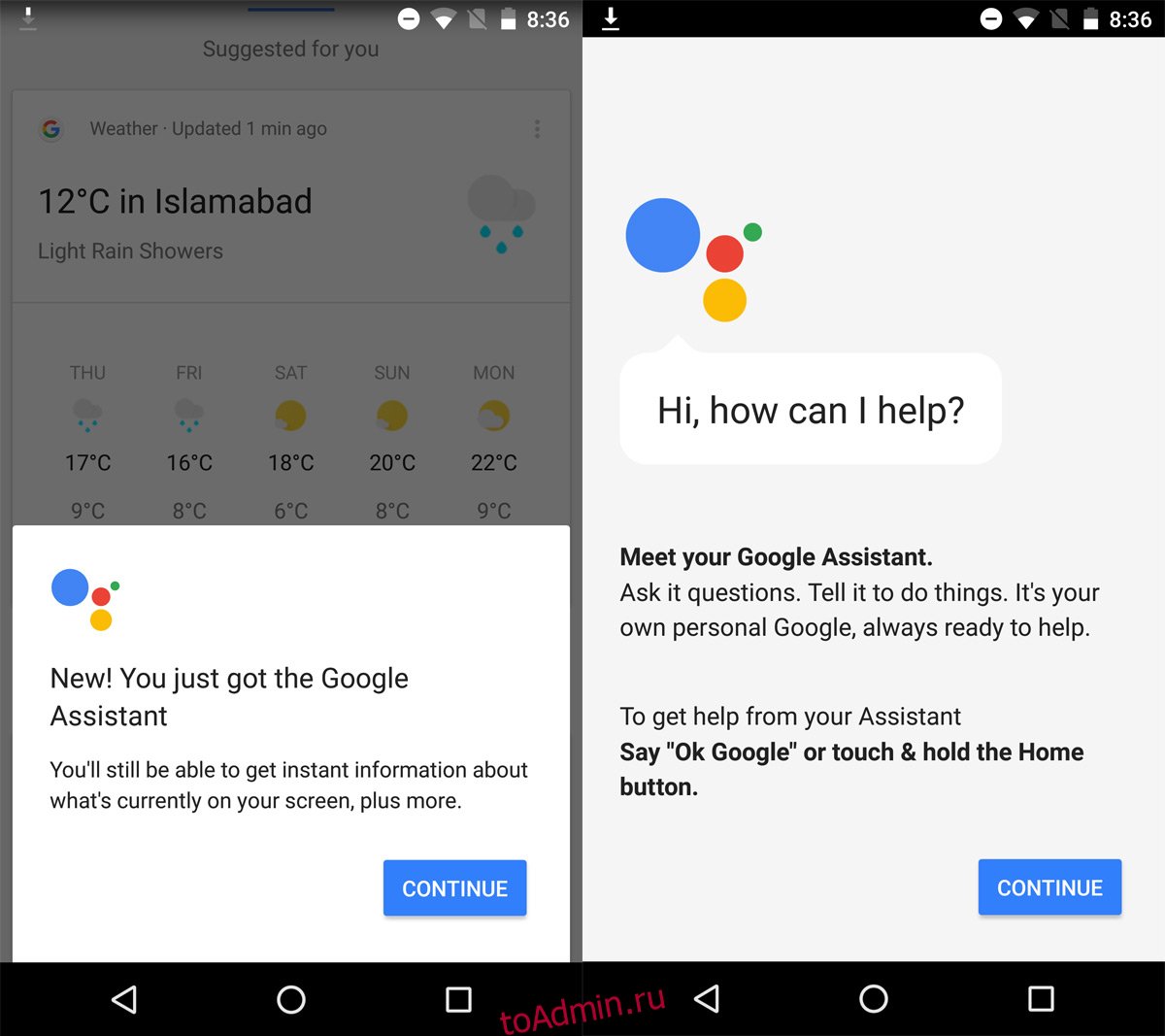
Нажмите кнопку микрофона, чтобы спросить у Google Ассистента ближайшую кофейню. Он может читать ваши последние текстовые сообщения и сообщать вам погоду. Во многом это похоже на Google Now. В нем мало функций и возможностей, но это приложение на стадии бета-тестирования, поэтому ожидайте добавления новых функций.

Отключить Google Assistant
Если вы решите, что Google Assistant не для вас, вы можете отключить его. Нажмите и удерживайте кнопку «Домой», чтобы вызвать Google Assistant. Нажмите кнопку переполнения и в открывшемся меню выберите «Настройки». Вы попадете в настройки Google Assistant. В самом верху находится переключатель Google Assistant. Коснитесь его, чтобы выключить, и на вашем устройстве останется только Google Now.

Отключение Google Assistant не удалит его с вашего устройства. Это просто отключит эту функцию. Вы можете включить его снова, когда захотите.

